Wi-Fiを使う |
動画を転送する |
撮影した動画をスマートフォンに転送します。
転送する動画は、以下の形式に変換されます。
システム:MP4
Video:
・コーデック H.264/MPEG-4 AVC Baseline Profile
・解像度 640×360
・フレームレート 30p
・ビットレート 1 Mbps
Audio:
・符号化方式 AAC
・サンプリングレート 48 kHz
・ビット数 16 bit
・チャネル数 2ch

スマートフォンで「Everio Sync.」を起動する

 をタッチする
をタッチする
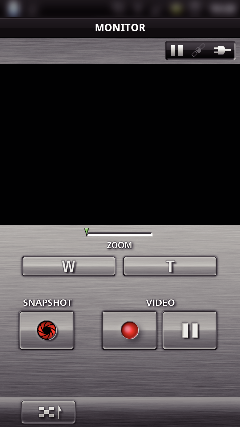

転送したいサムネイルをタッチする


転送したい動画の開始点(開始時間)をタッチする
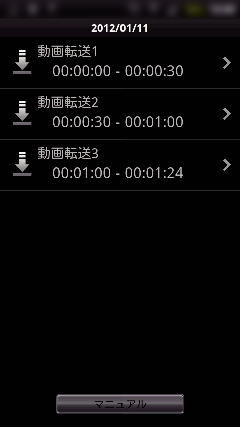
開始点と転送する動画の長さは、設定の "転送する動画の長さ"単位になります。(画面は30秒に設定した場合)
開始点と転送する動画の長さを細かく設定したいときは "マニュアル"をタッチします。
転送の準備および転送中は、スマートフォンの画面上に進行状況が表示されます。
転送を取り消す場合は、 "キャンセル"をタッチします。

開始点と転送する動画の長さを設定して、 "転送"をタッチする
(手順4でマニュアルをタッチした場合のみ)
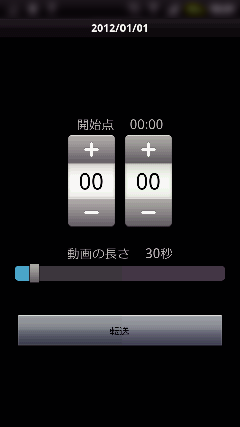
転送の準備および転送中は、スマートフォンの画面上に進行状況が表示されます。
転送を取り消す場合は、 "キャンセル"をタッチします。

転送が完了したら "OK"をタッチする
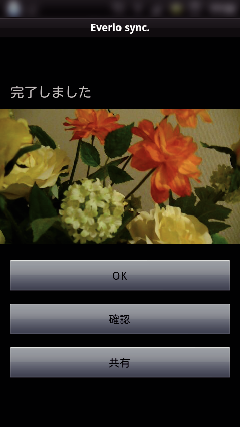
動画を再生するには "確認"をタッチします。(Androidのみ)
動画をアップロード(共有)するには "共有"をタッチします。(Androidのみ)
アップロードしたいサービスをタッチして、アップロード作業に進みます。
サービスを利用するには、事前に登録が必要です。
